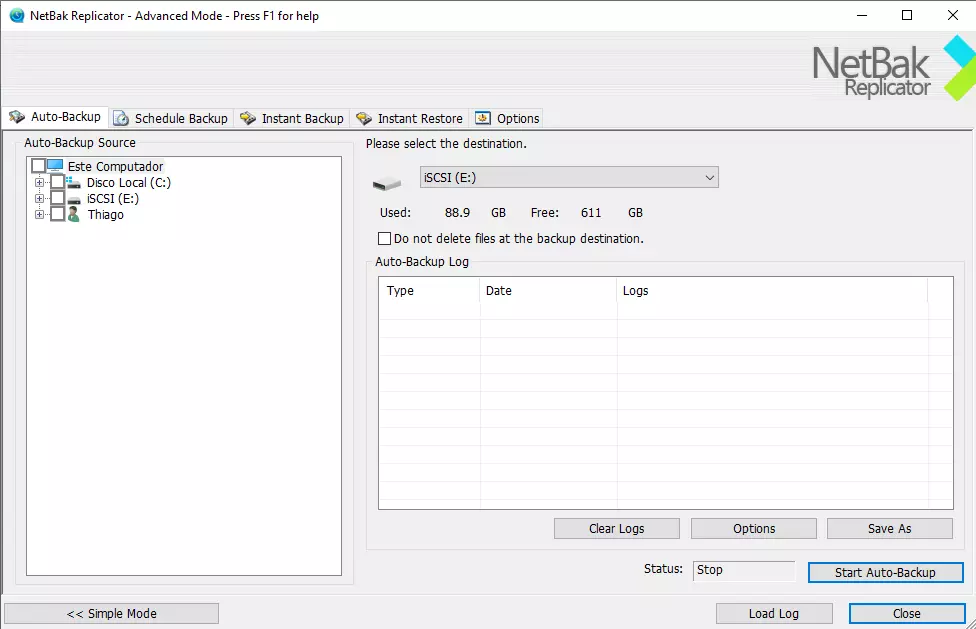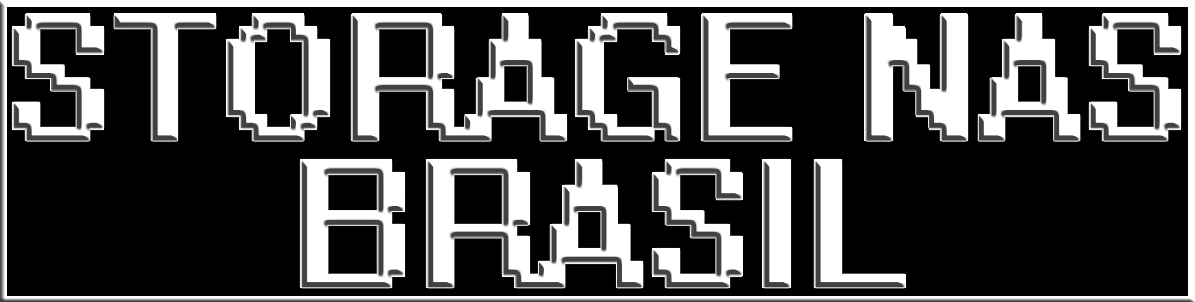
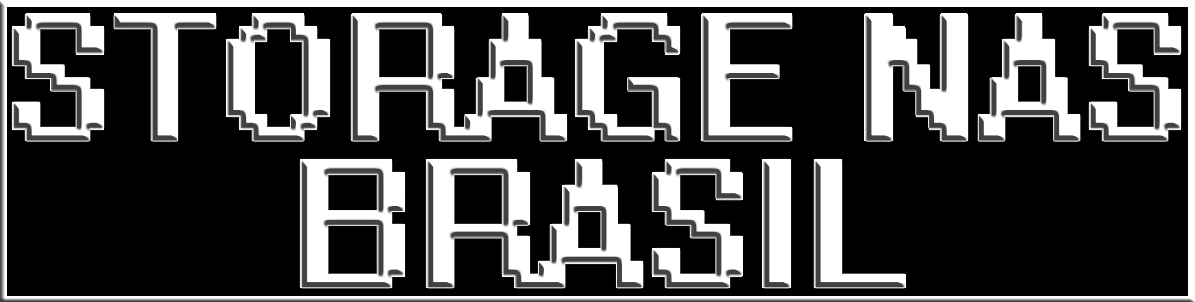
A QNAP, fabricante de storages NAS, disponibiliza gratuitamente um software de backup para PC e servidores windows que possibilita o uso de HDD externo USB ou mesmo os storages NAS oferecidos pela QNAP!
Você pode fazer o download do NetBak replicator da QNAP gratuitamente, clicando no link abaixo:
Com este software é possivel automatizar a cópia de segurança de dados importantes de servidores ou estações de trabalho Windows.
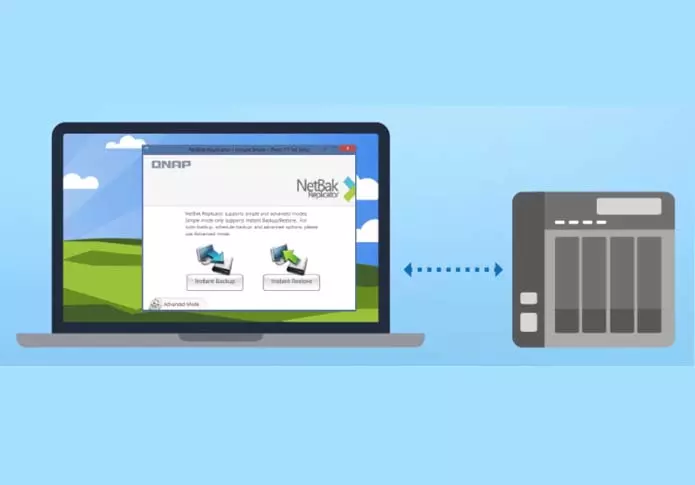
Para baixar o software, você pode acessar diretamente a página de utilitários da QNAP, no seguinte endereço:
Ou clicando neste link: Baixe Aqui!
Assim que o download for concluido, execute o instalador e siga o passo a passo até que a instalação seja concluida.
Faça o download do instalador conforme orientado acima:

Escolha onde Salvar o arquivo de instalação:
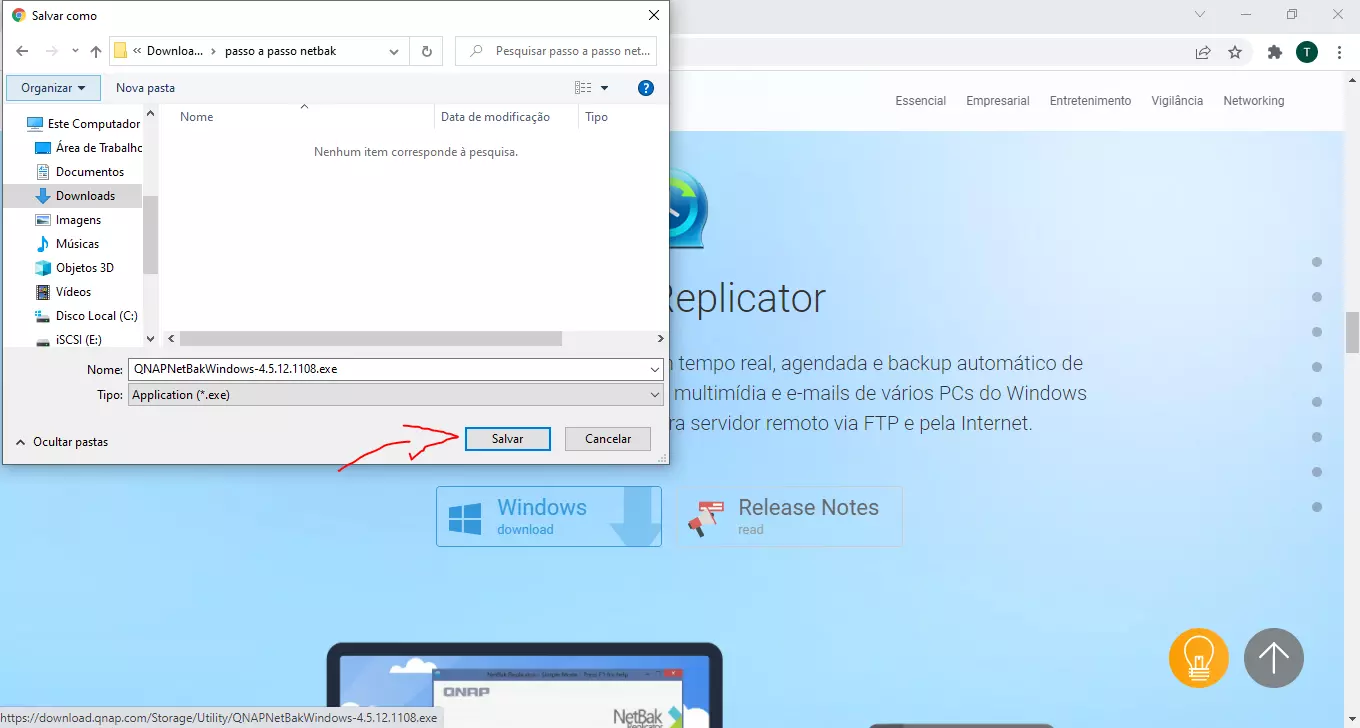
Execute o arquivo de instalação:
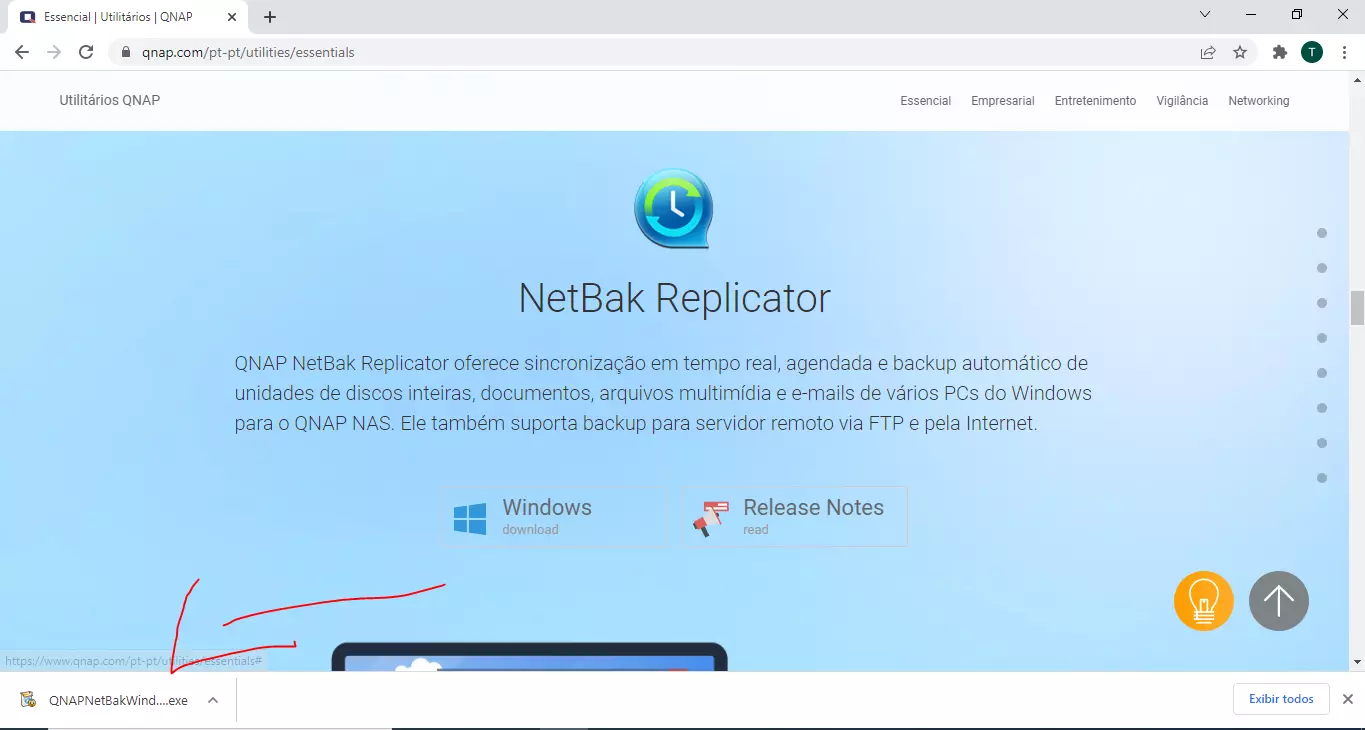
Caso o windows solicite permissão, basca clicar em sim:
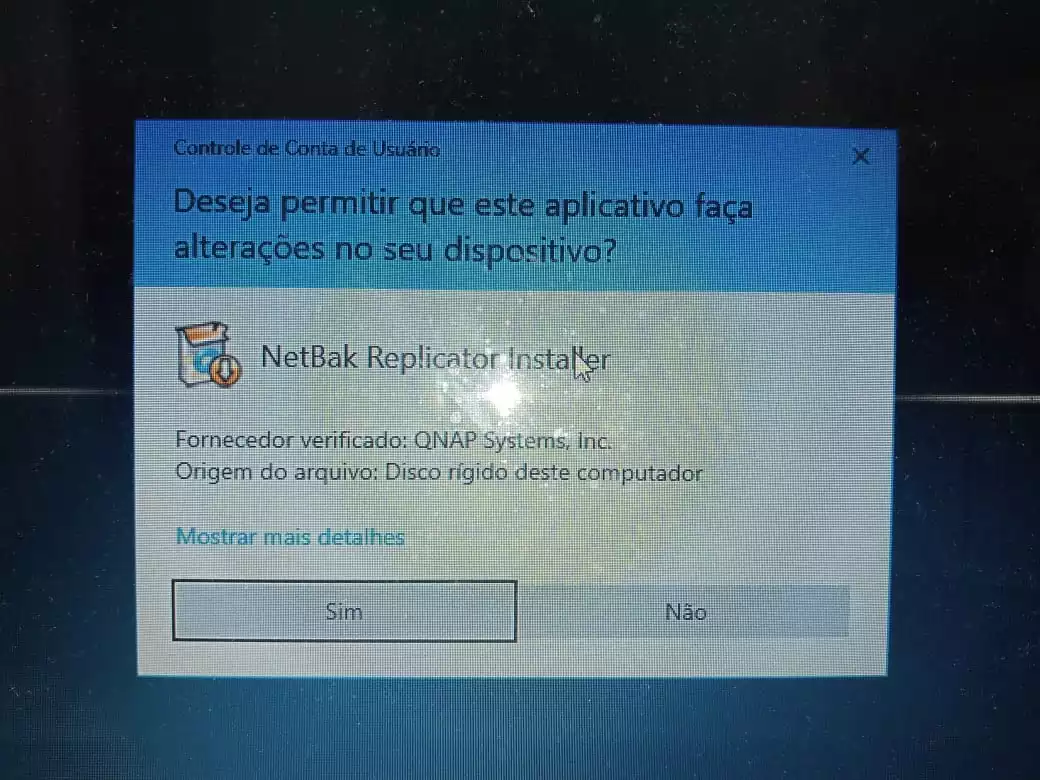
Escolha o idioma de preferência:
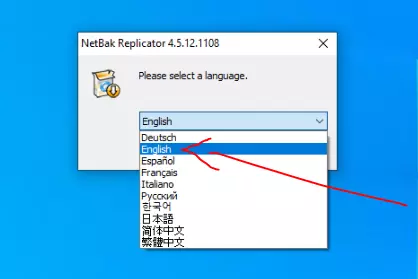
Clique em OK:
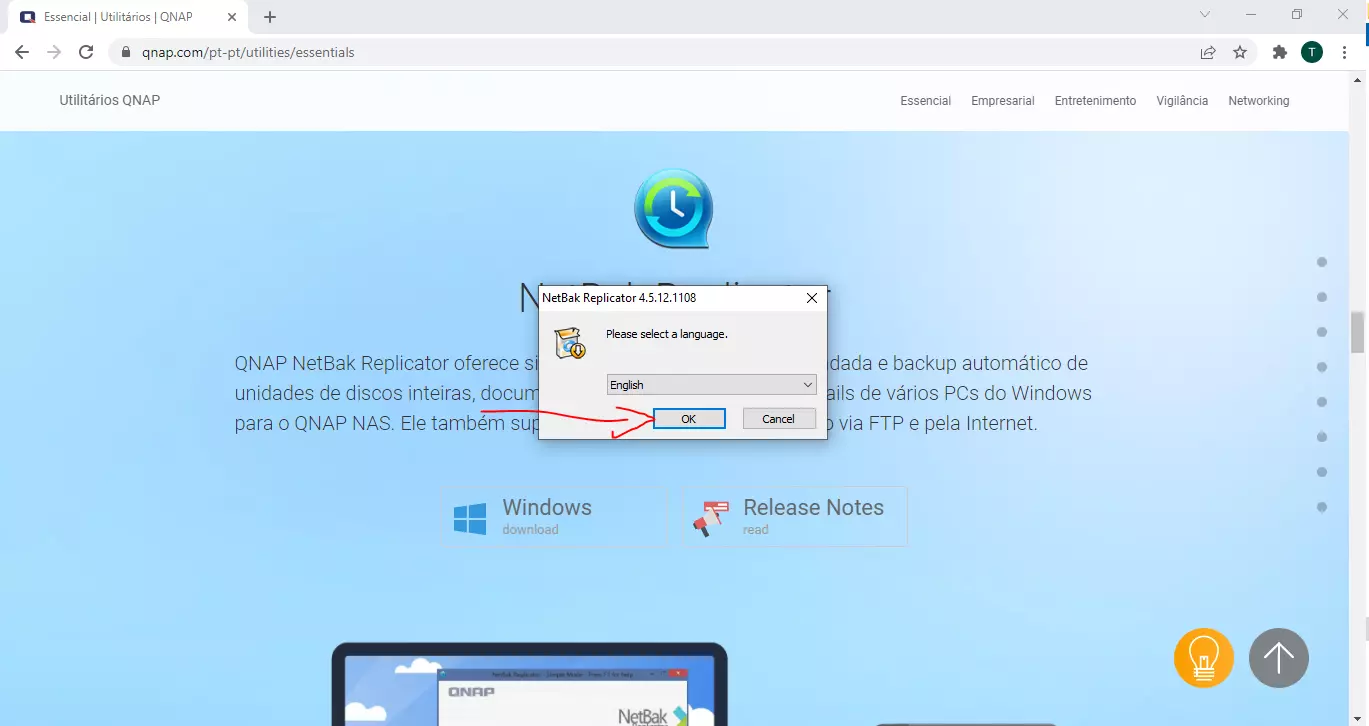
Na janela que seguir clique em next:
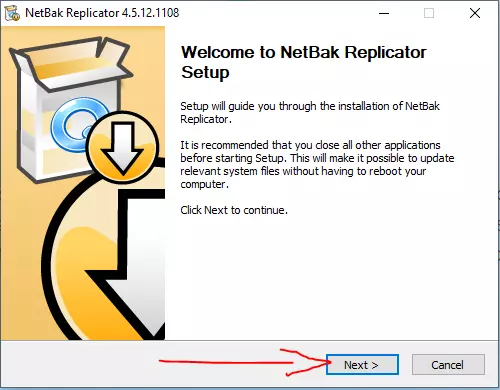
Leia o contrato dos termos de serviço, marque o check box aceitando os termos "I accept the terms of the License Agreement" caso esteja de acordo e clique em next:
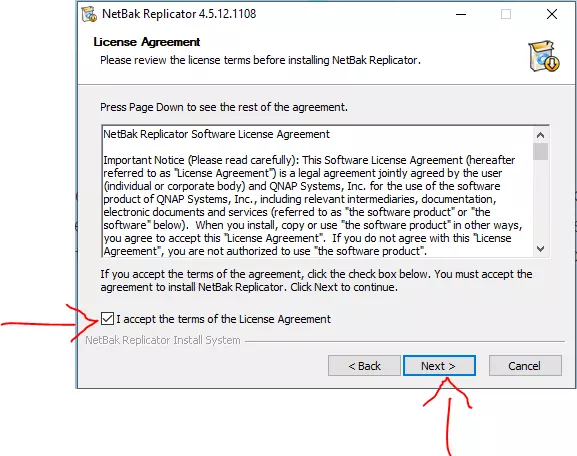
Mantenha o padrão como na imagem a seguir e clique em next:
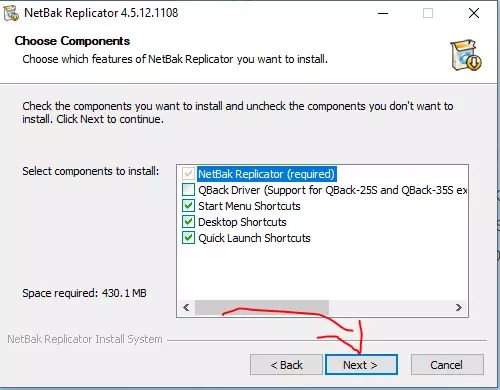
Escolha o local de instalação e clique em next:
Obs: Aqui normalmente mantemos o caminho padrão!
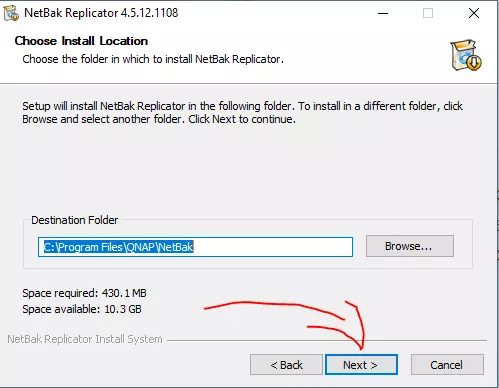
Na Janela a seguir mantenha os 2 checkbox marcados:
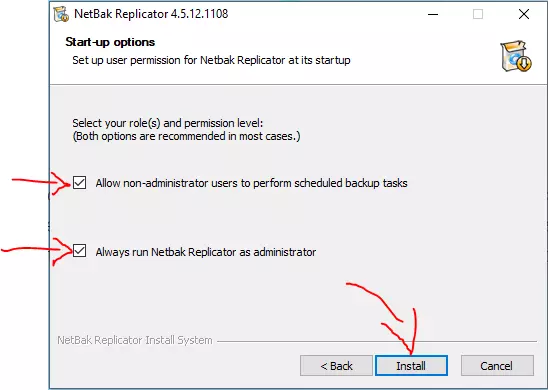
Aguarde concluir o processo de instalação:
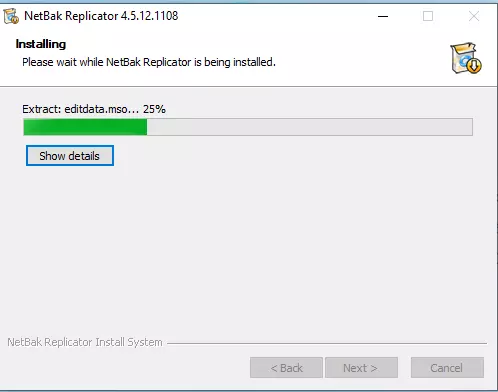
Assim que finalizar, clique em next:
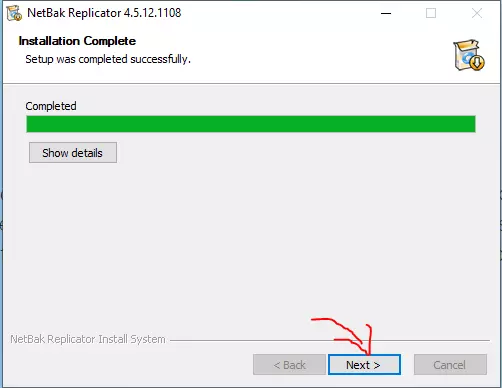
Ao concluir a instalação será exibida a janela de finalização, mantenha o checkbox marcado como na figura abaixo e clique em finish:
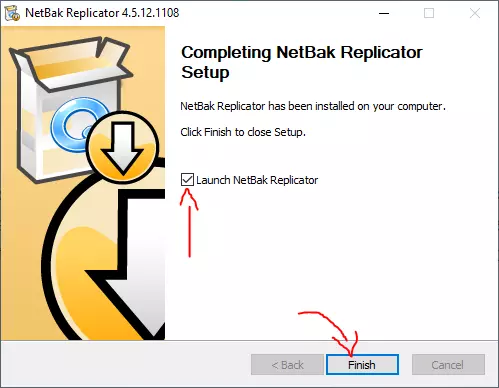
Mantenha a opção Global e clique em Apply:

Na janela a seguir, marque o checkbox conforme indicado na imagem abaixo e feche a janela:
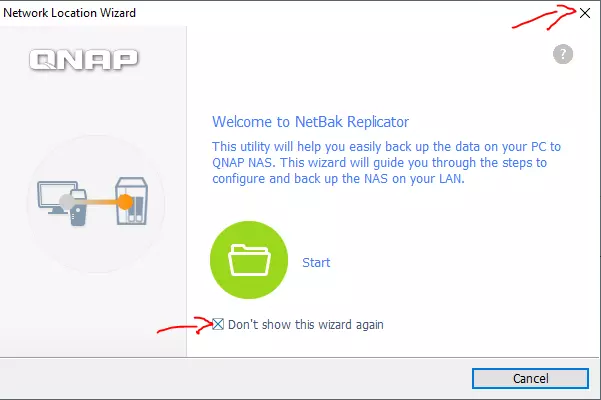
Na janela seguinte, clique em Advanced Mode:
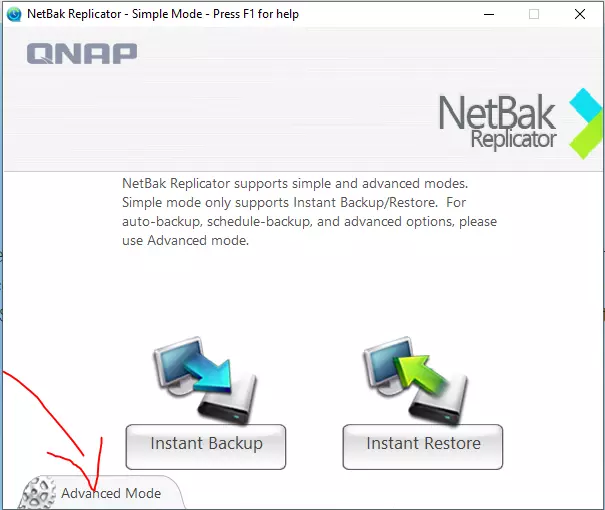
E pronto, o netbak replicator está instalado e pronto para ser configurado.